Обновление программного обеспечения — непременная обязанность любого разработчика. Существует два типа обновления: текущее, когда версия продукта не меняется, и определяющее, когда происходит реновация программы с внесением значимых корректировок. Сказанное касается любого производителя, и Adobe Systems тут не исключение — ежегодное обновление пакета приложений Adobe Creative Cloud заключается в глубокой переработке версий всех приложений, входящих в данный пакет.
Пользователи, имеющие подписку на Adobe Creative Cloud, вечером 16 июня неожиданно увидели на дисплеях своих ПК сообщение следующего содержания:
Впрочем, неожиданным это событие оказалось лишь для тех, кто не следит за новостями. О грядущем обновлении всей программной линейки сообщалось заблаговременно. Правда, сроки при этом традиционно назывались ошибочные, а детали, которые бы подробно описывали все новшества, по обыкновению держались в секрете. Что ж, тем интереснее будет изучить новинку, потестировать появившиеся в ней функции с тем, чтобы выдать сугубо наше заключение: является ли переход на новую версию оправданным или все новаторство можно было уместить в рамки рядовых текущих обновлений.
Сплэш-заставка программы невербально намекает на вновь открывшиеся горизонты. Правда, для их преодоления требуется соответствующая экипировка, вот как у героя рисунка. В нашем случае такой экипировкой выступает знание новых инструментов, внедренных в программу. Эти инструменты мы обязательно изучим, а пока рассмотрим некоторые изменения, касающиеся интерфейса программы и ее модулей, в сравнении с предыдущей версией от 2014 года (Adobe Premiere Pro CC 2014: очередная версия видеоредактора с новыми неожиданными функциями).
В первую очередь хочется отметить появление в главном окне программы нового элемента — селектора выбора рабочих пространств. Эта строка-переключатель напоминает вкладки, которыми организуется работа в любительских монтажных программах. Теперь пользователь имеет возможность быстро изменить расположение окон и модулей в соответствии с появившейся задачей. Как видно на скриншоте, данный селектор отображает не только уже имеющиеся в программе предустановки рабочих пространств, но и те, которые были созданы пользователем.
Более того, имеется возможность редактирования этой селекторной панели, с тем, чтобы удалить из строки выбора ненужные рабочие схемы и добавить свои.
Заглянем в настройки, вдруг и здесь отыщутся важные изменения? На первый взгляд, все по прежнему. Однако первый же щелчок мышкой по следующему пункту настроек — Внешний вид — показывает новинку. Теперь стало возможным изменить не только общую цветовую гамму приложения, сделав ее светлее или темнее — цветовой настройке поддаются еще и ключевые элементы интерфейса, за которые во время работы обычно цепляется взгляд.
Расширился также раздел аудиопараметров, в котором теперь можно быстро выбрать устройство ввода и вывода, а также, с помощью кнопки Настройки, вызвать диспетчер аудиоустройств Windows.
Возможно, некоторые пользователи, работающие с программой, замечали появляющийся время от времени в правом нижнем углу главного окна желтый треугольник с восклицательным знаком. Замечали, да не придавали значения. Ну, теперь-то уж точно придадут, поскольку открытие проекта, имеющего ошибки, сопровождается появлением вот такого стикера с предупреждением о возможных проблемах и конфликтах.

Других изменений интерфейса программы, которые бы обращали на себя внимание, мы не обнаружили. Пожалуй, это хорошо — не нужно вновь переучиваться. Следующее изменение, о котором нужно рассказать, касается не только и не столько интерфейса. Это — суть новый инструмент, который появляется при выборе рабочей среды Цвет.
Как видим, цветокоррекция в программе непременно увязывается с движком Lumetri, именно его инструменты присутствуют здесь, непосредственно в панели настроек. Казалось бы, настроек здесь гораздо меньше, чем в самостоятельной программе цветокоррекции SpeedGrade. Однако стоит щелкнуть мышкой по строке с наименованием параметра, который требуется изменить, как этот параметр раскроется и отобразит практически полный набор инструментов.
| Базовая коррекция | Креативный | Кривые | Цветовые круги | Виньетка |
Таким образом, мы видим очередной пример интеграции одного приложения в другое, еще одно подтверждение правильной политики создания одного общего движка для нескольких приложений. Это освобождает пользователя от необходимости переключаться между приложениями, от необходимости создания временных файлов, будь то промежуточные рендеры или цветовые профили. Здесь же к услугам пользователя имеются все встроенные в программу предустановки цветовых профилей, включая новые пресеты.
Нельзя обойти вниманием новую панель контроля, входящую в состав рабочей схемы Цвет. Именно новую, поскольку здесь появилась Гистограмма. Разумеется, режимы отображения могут быть изменены и включены как по отдельности, так и все вместе, скопом.
Для пущего удобства здесь даже предусмотрена копилка предустановок отображения инструментов контроля.
Следующий вопрос, который мы рассмотрим, также касается новшества, и довольно любопытного. Казалось бы, ну что здесь этакого, обычный переход, коих в программе десятки. А нет, не совсем обычный. Точнее, совсем необычный, поскольку в основу перехода заложено программное распознавание лиц в сочетании с морфингом, тщательной интерполяцией кадров.
Тот, кто хоть раз монтировал какое-либо интервью или выступление, наверняка сталкивался со следующей проблемой: герой, объект съемки, в течение своей речи временами может запинаться, приостанавливаться, собираясь с мыслями, иногда надолго. Эти паузы чрезвычайно раздражают зрителя, которому требуется сжатая, хорошо смонтированная речь. Как удаляются паузы? Тут и отвечать нечего: конечно, вырезаются. Но как потом совместить место склейки? Ведь человек, собираясь с мыслями, обязательно сменит положение, повернет голову, шевельнет рукой.

Если этот резкий перескок из одного кадра в другой не закамуфлировать каким-то переходом, результат монтажа не примет ни один находящийся в своем уме редактор. Какие переходы здесь подойдут? Пожалуй, вспышка или растворение. Но вот беда, любой явный переход — это лишний искусственный объект, утяжеляющий видеоряд, а при частом повторении даже раздражающий. Здесь-то и понадобится новый переход, который называется Morph Cut, в русском переводе Монтаж Морфа. Он находится в разделе Эффекты/Видеопереходы/Растворение и, как можно видеть, поддерживает ускорение графическим адаптером.

Приведенный выше пример с кадрами из видеоролика имеет один серьезный подвох: это видео снято не со штатива. В отличие от большинства интервью и выступлений — проще говоря, от стандартных «говорящих голов» — данный ролик снят с рук. А следовательно, задача для анализирующей программы серьезно усложняется, ведь кроме морфинга лица диктора программа должна произвести ещё и плавное изменение фона с подгонкой положения объектов. Вот и хорошо, нам это и нужно, выискивать слабые стороны. Тем интереснее будет посмотреть, как Morph Cut справится с поставленной задачей.
Процесс наложения перехода ничем не отличается от стандартного: иконка перехода перетаскивается на место стыка клипов, либо это делается с помощью горячих Ctrl+D клавиш (правда, перед этим данный переход требуется определить как переход по умолчанию).
Установленный переход имеет привычные атрибуты: выбор расположения (центр, начало или окончание на стыке) и настройка длительности.
Сразу после того, как переход окажется в месте стыка, программа начинает работу. Она производится в фоновом режиме, почти не отнимая ресурсы процессора, дабы не мешать продолжающемуся монтажу. Кстати, точно так же, в фоновом режиме, работает и стабилизатор Warp Stabilizer.

При обработке Full HD видео программа затрачивает в среднем от 15 до 25 секунд на анализ перехода длительностью 25 кадров. И вот что интересно: оказывается, длительность перехода никак не влияет на время просчета! Неважно, какая у перехода продолжительность — 25, 50 ли даже 100 кадров — время, затрачиваемое на анализ, определяется исключительно размером кадра и сложностью отыскивания лица в этом кадре. Кстати, если какой-то читатель полагает, что алгоритм программы не связан с определением лиц, то он ошибается. Если на месте перехода в кадре не окажется человека, то программа выдаст вот такое сообщение:
Но что же результат анализа и морфинга, насколько он применим на практике? Самый наглядный ответ — сравнение, как говорится, лоб-в-лоб. А для пущего понимания мы еще и замедлим финальный ролик в 10 раз.
Если учесть, что мы коварно подкинули программе нестабилизированный ролик, а длительность перехода определили всего лишь в полсекунды, то результат такого автоматического морфинга кажется просто великолепным (как жаль, что эта программа не появилась месяцем ранее, когда Morph Cut мог бы здорово сократить автору время на монтаж всех этих бесконечных утренников).
Еще один пример интеграции приложений так и просится, чтоб о нем рассказали. На этот раз дело касается звука, а точнее, его тонкой обработки в Adobe Audition. Вкратце: отныне в этот аудиоредактор можно отправить всю таймлинию целиком. Делается это соответствующей командой:
В появившемся после такой команды окне разрешается выбрать путь для сохранения файлов-заместителей, а также диапазон таймлинии, который планируется экспортировать в Audition для обработки.

Время на подготовку и рендеринг файлов целиком зависит от длительности таймлинии и количества аудиоматериала на ней. Так, рендеринг звука часового репортажа, снятого тремя камерами, занял не более минуты.

Теперь самое интересное — в открывшемся Adobe Audition мы видим практически тот же монтажный стол, с тем отличием, что редактировать здесь разрешается только звук.
В заключение отметим еще несколько новых функций, оценить которые мы пока можем лишь посредством «знакомый рассказывал». Так, владельцы сенсорных дисплеев с поддержкой технологии Windows Touch могут теперь «таскать» клипы по таймлинии непосредственно пальцами. Если дело пойдет дальше, то, глядишь, в Premiere Pro образуется специальный тип интерфейса с укрупненными органами управления исключительно для пальцевого монтажа.
Еще одно нововведение обещает здорово облегчить и упростить работу тем пользователям, которые не сидят на одном месте. Creative Cloud Libraries — так называется новая панель, в которой отображается загруженный ранее графический материал. Таким образом, перейдя работать на другой ПК, пользователь всегда будет иметь доступ к своим рисункам или клипартам, достаточно лишь войти в свою учетную запись. Из этой же панели будет осуществляться переход в Adobe Stock — сервис хранения, поиска и приобретения фотографий, иллюстраций и векторных изображений.

Будет осуществляться, потому, что на момент написания данной статьи этот сервис в нашей стране еще не работает.

В заключение отметим, что движок программы никак не изменился, и быстродействие его осталось прежним. Это было несложно выяснить, «прогнав» один и тот же проект в разных версиях приложения, 2014 года и в новой СС 2015: рендеринг десятиминутного ролика с размером кадра 4K в обоих случаях занял 21 минуту с небольшим (Intel Core i7-3970, 32 ГБ RAM, Nvidia GeForce 780 GTX). Более того, как видно на следующих скриншотах, не изменилась и средняя нагрузка на центральный и графический процессоры.
| Premiere Pro CC 2014 | Premiere Pro CC 2015 |
Суммировав и проанализировав перечисленные нововведения, можно сделать вывод, что присвоение программе очередной версии оказалось вполне оправданным. По крайней мере, такие серьезные функции, которые описаны в статье, вряд ли могли быть внедрены в процессе текущих, или, как их еще называют, кумулятивных обновлений пакета, которые происходят в течение года.

















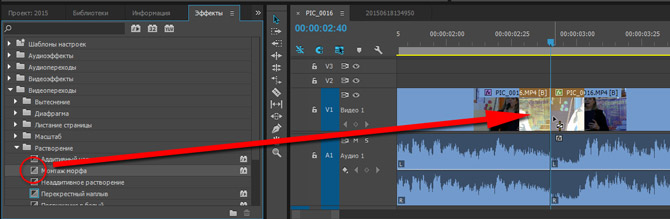







:no_upscale()/https://cdn.ixbt.site/ixbt-data/3IvsfIIKa9/covers/OSLqciMyCoB6PDrNhIKYP8VPiVhjJ9OuiiUVDRBh.jpg)
:no_upscale()/https://cdn.ixbt.site/ixbt-data/PPlb4Jj79I/covers/OYMbLvQgAS8b1u1Sz5b8vMnuDPeKUP0UkBNMybmF.jpg)
:no_upscale()/https://cdn.ixbt.site/ixbt-data/jp8xQvedXd/covers/IsI4GojhLyJbCJajXlgRnYy7GztO2iXhIvVlRRMc.jpg)